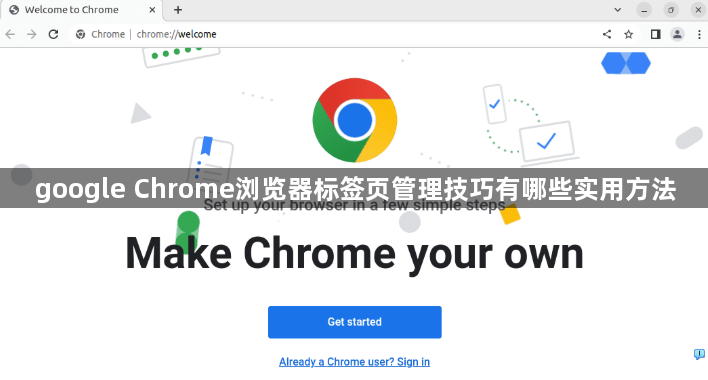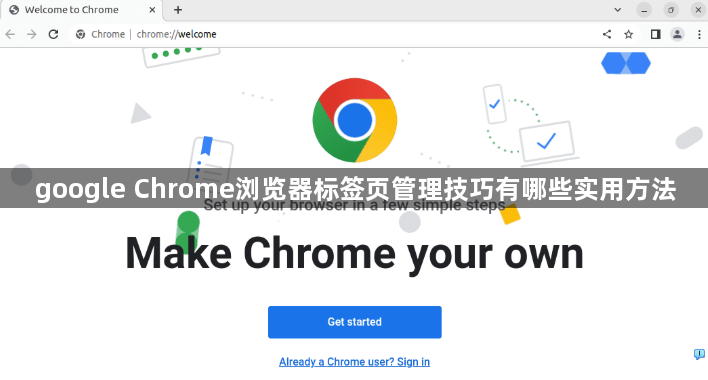
以下是针对“google Chrome浏览器标签页管理技巧有哪些实用方法”的解决方案教程:
按下Ctrl+T(Windows/Linux)或Cmd+T(Mac)快捷键,也可点击当前标签页右上角的“+”号图标创建新标签页。若需关闭当前标签页,使用Ctrl+W(Windows/Linux)或Cmd+W(Mac)组合键,或者直接点击标签页上的“X”按钮即可。想要恢复最近关闭的标签页时,可按下Ctrl+Shift+T(Windows/Linux)或Cmd+Shift+T(Mac),还能通过右键点击标签栏选择相应选项实现恢复操作。
查看当前标签页完整URL有两种方法:一是按Ctrl+L(Windows/Linux)或Cmd+L(Mac)快捷键;二是点击地址栏左侧的锁形图标。在多个标签页间切换也有快捷方式,如使用Ctrl+Tab(Windows/Linux)或Cmd+~(Mac)向前切换,按住Ctrl+Shift或Cmd+Shift并按Tab键向后切换;直接按Ctrl+数字键(1到8)可切换到指定位置编号的标签页,Ctrl+9则跳转至最后一个标签页。
当需要整理大量标签页时,可以利用Shift键进行连续多选,先选择一个起始标签页,再按住Shift键点击结束标签页,被选中的标签页会变为白色,此时用鼠标左键往外拖拽就能将这些标签页显示在新窗口中。对于不连续的标签页,可按住Ctrl键逐个点击进行间隔多选,同样在松开Ctrl键后通过鼠标左键拖拽将其放置到新窗口。
为减少干扰,可在播放音频或视频的标签页上右键单击,选择“使此标签页静音”。若有些标签页暂时无需处理,将其悬浮起来能减轻浏览器负担。安装OneTab扩展后,点击其图标便能保存当前所有打开的标签页,方便后续恢复,有助于减少标签页混乱、节省系统资源并实现批量管理。Workona Tab Manager这款强大的扩展则支持将多个标签页分组并命名,便于更好地组织和管理。
用户还能通过安装特定插件来自定义标签页布局,比如“Tab Mod”或“Custom Tabs Layout”等插件,安装完成后插件会出现在浏览器右上角工具栏中,点击图标并根据需要进行配置,即可灵活调整标签栏位置,例如将其移动到窗口左侧或右侧。
要启用标签分组功能,需确保Chrome浏览器为最新版本,然后在地址栏输入chrome://flags/tab-groups回车进入实验性功能页面,找到“TabGroups”选项并将其状态改为“Enabled”,之后重启浏览器。启用后,打开若干标签页,右击其中一个选择“向新群组中添加标签页”,即可创建新标签组,还能点击组旁的彩色圆圈或空白处设置名称和颜色。若要添加更多标签页到该组,可右击其他标签页选择“添加到现有组”,或直接将标签页拖入已创建的组内。管理标签组时,点击组旁的彩色圆圈或名称可展开或收起,右击标签页选择“从组中移除”可移出某个标签页,右击组名选择“关闭群组”则能关闭整个标签组。
通过上述步骤逐步排查和处理,通常可以解决大部分关于Chrome浏览器标签页管理的问题。如果问题依旧存在,建议联系官方技术支持团队获取进一步帮助。